Introduzione:
Google Chrome è il browser più utilizzato in questi giorni. A causa della sua interfaccia accattivante e facile da interpretare, è preferito dalla maggior parte degli utenti. Tuttavia, l'installazione e l'utilizzo di Google Chrome su un sistema basato su Linux è considerata una fantasia dalla maggior parte degli utenti. Tuttavia, possiamo persino avere questo fantastico browser su qualsiasi distribuzione Linux di nostra scelta. In questo articolo, ti guideremo attraverso il metodo di installazione di Google Chrome su Debian 10.
Metodo di installazione di Google Chrome su Debian 10:
Per installare Google Chrome su Debian 10, dovrai seguire tutti i passaggi elencati qui:
Passaggio n. 1:scarica Google Chrome su Debian 10:
Innanzitutto, scaricheremo Google Chrome visitando il suo sito Web ufficiale ovvero www.google.com/chrome/ come evidenziato nell'immagine seguente:
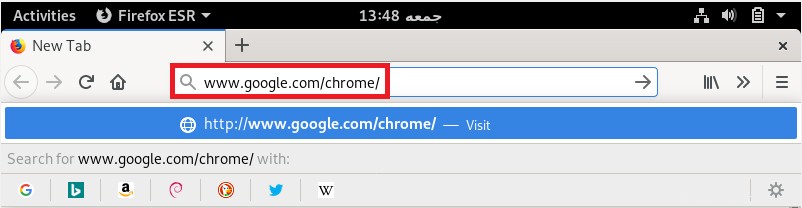
Nella pagina di destinazione di questo sito Web, troverai il pulsante di download su cui devi fare clic come evidenziato nell'immagine mostrata di seguito:
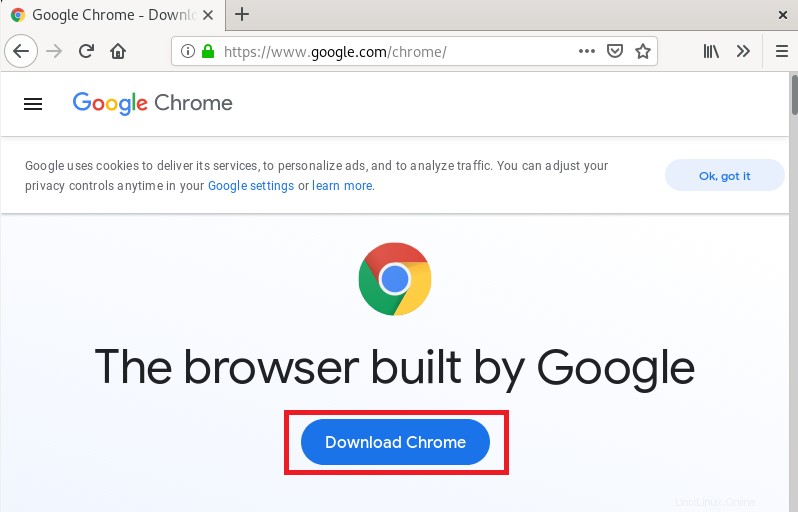
Ora selezioneremo il rispettivo pacchetto per il sistema Debian e faremo clic sul pulsante Accetta e installa.
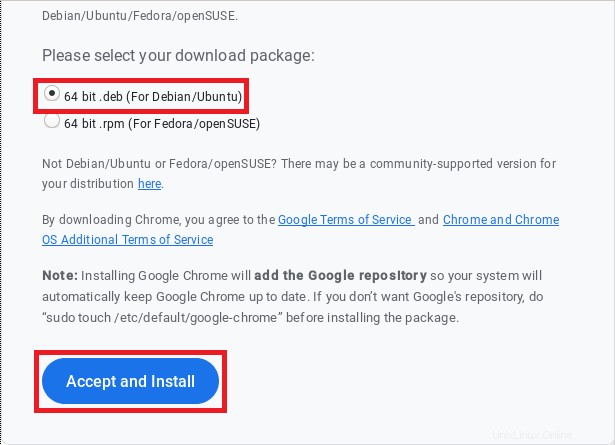
Quindi selezioneremo l'opzione Salva file dalla finestra di dialogo che appare e faremo clic sul pulsante OK.
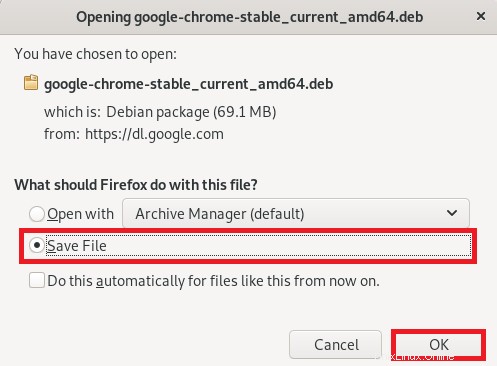
Fatto ciò, inizierà immediatamente il download di Google Chrome su Debian 10. Una volta completato questo download, sarai in grado di vedere il messaggio evidenziato nell'immagine mostrata di seguito nel tuo rispettivo browser.
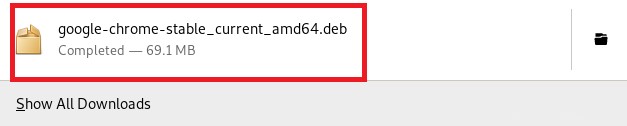
Fase n. 2:aggiorna il tuo sistema Debian 10:
Ora prima di installare Google Chrome sul nostro sistema Debian 10, aggiorneremo il nostro sistema con il seguente comando:
sudo apt update

Il processo di aggiornamento verrà completato mostrando i messaggi visualizzati di seguito sul terminale:
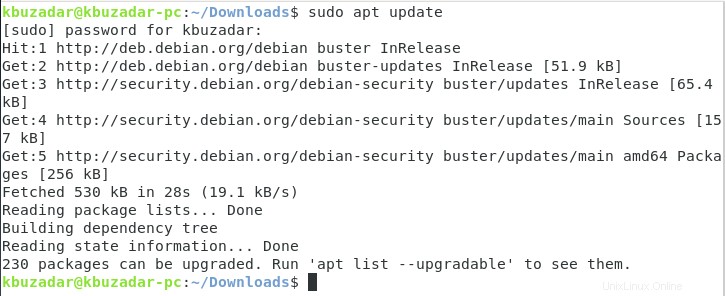
Passaggio n. 3:installa Google Chrome su Debian 10:
Ora dobbiamo accedere alla nostra directory Download in cui abbiamo scaricato Google Chrome eseguendo il seguente comando:
cd /home/kbuzadar/Downloads

Una volta che siamo nella nostra directory Download, elencheremo il suo contenuto per capire il nome esatto del nostro pacchetto Google Chrome in modo da poterlo installare. I contenuti della nostra directory Download possono essere elencati con il comando riportato di seguito:
ls –lh

I contenuti della nostra directory Download sono mostrati nell'immagine seguente:

Una volta verificato il nome esatto del nostro pacchetto Google Chrome, lo utilizzeremo per installare Google Chrome su Debian 10 con il comando riportato di seguito:
sudo apt install ./google-chrome-stable_current_amd64.deb

Al termine dell'installazione di Google Chrome su Debian 10, il terminale visualizzerà i seguenti messaggi:
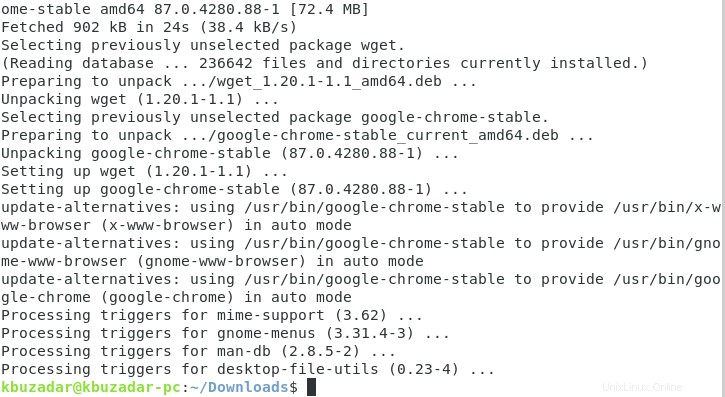
Passaggio n. 4:verifica l'installazione di Google Chrome su Debian 10:
Per verificare se Google Chrome è stato installato correttamente sul nostro sistema Debian 10 o meno, cercheremo semplicemente Chrome nella nostra barra di ricerca delle attività. Qui potrai vedere l'icona di Google Chrome evidenziata nell'immagine mostrata di seguito che indicherà che è stata installata correttamente.
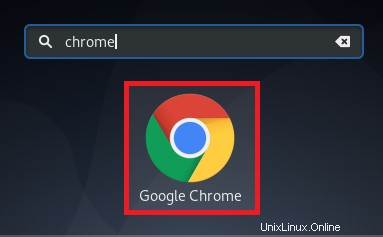
Cliccando su questa icona, potrai subito accedere a Google Chrome come mostrato nell'immagine seguente:
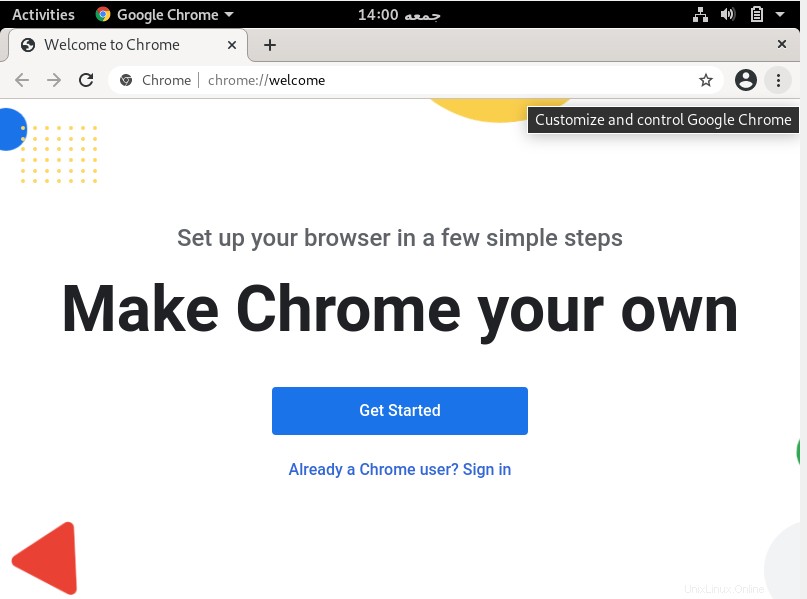
Puoi anche aprire una nuova scheda per iniziare subito a navigare come mostrato nell'immagine qui sotto:
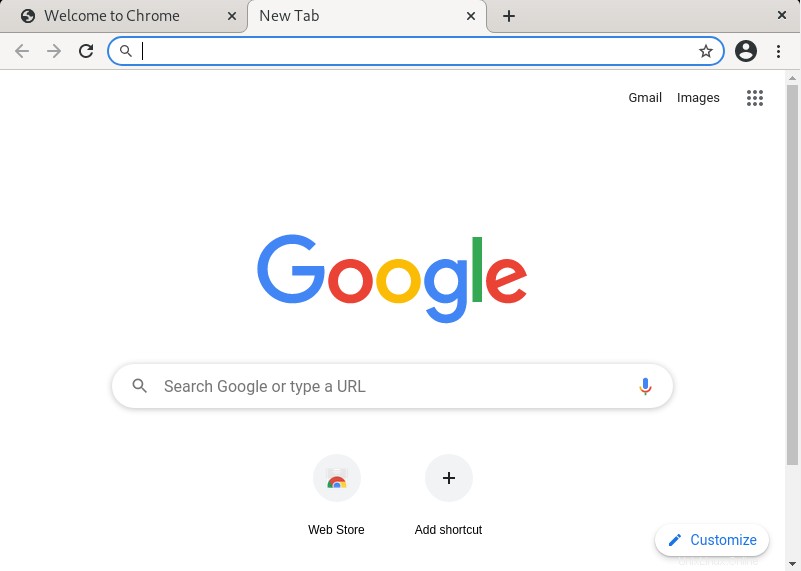
Metodo per rimuovere Google Chrome da Debian 10:
Per rimuovere Google Chrome insieme a tutti i suoi file di configurazione dal tuo sistema Debian 10, devi eseguire il seguente comando:
sudo apt-get purge google-chrome-stable

Una volta che la suddetta operazione è stata eseguita con successo, il tuo terminale mostrerà qualcosa come mostrato nell'immagine qui sotto:
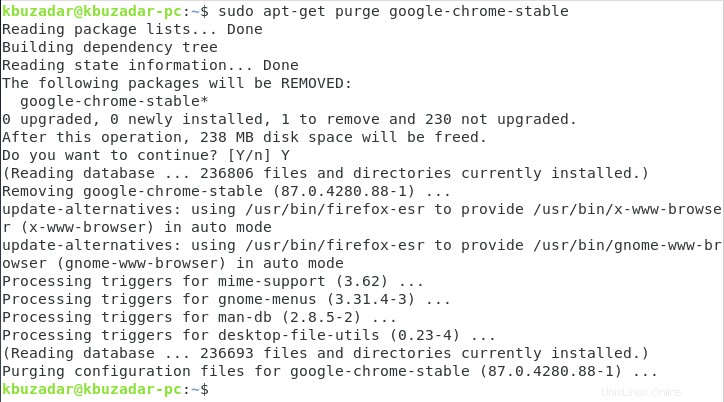
Inoltre, se tutti i pacchetti e le dipendenze sono stati installati automaticamente insieme a Google Chrome, puoi semplicemente sbarazzartene eseguendo il seguente comando:
sudo apt-get autoremove

Quando tutti i pacchetti e le dipendenze inutilizzati verranno rimossi, puoi vedere lo stesso output sul tuo terminale come mostrato nell'immagine qui sotto:
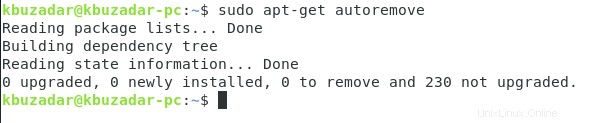
Conclusione:
Eseguendo questo metodo super rapido che ti abbiamo spiegato in questo articolo, puoi facilmente installare e goderti Google Chrome sul tuo sistema Debian 10. Inoltre, ogni volta che ritieni di non aver più bisogno di questo browser, ti abbiamo persino spiegato il metodo per rimuovere questo browser dal tuo sistema Debian 10 per tua comodità.